In diesem Blogbeitrag erfährst du Schritt für Schritt, wie du deinen ZTE Hotspot MF920U mit einer SIM-Karte einrichtest. Egal, ob du ein Technik-Neuling oder ein erfahrener Nutzer bist, wir führen dich durch den gesamten Prozess, damit du schnell und einfach ins Internet kommst.
Inhaltsverzeichnis
- Einleitung zum Hotspot mit o2 Simkarte
- Inhalt des Pakets
- Aktivierung der SIM-Karte
- Der ZTE Hotspot im Detail
- SIM-Karte einlegen
- Verbindung einrichten
- Zugang zur Benutzeroberfläche
- Eingabe des Passworts
- Verbindung zum Mobilfunknetz
- Bedienoberfläche erkunden
- Ändern von WLAN-Namen und Passwort
- SMS-Management
- SIM-PIN deaktivieren
- Zusammenfassung der Schritte
- Häufig gestellte Fragen (FAQ)
Einleitung zum Hotspot mit o2 Simkarte
Der ZTE Hotspot MF920U ist ein tragbares Gerät, das dir ermöglicht, überall und jederzeit eine Internetverbindung herzustellen. Egal, ob du unterwegs bist oder im Homeoffice, dieser Hotspot sorgt dafür, dass du immer online bleibst. In dieser Einleitung werden wir die Vorteile und die Funktionsweise des Hotspots näher beleuchten.
Ein Hotspot bietet dir die Möglichkeit, mehrere Geräte gleichzeitig mit dem Internet zu verbinden. Dies ist besonders nützlich, wenn du mit Freunden oder Kollegen reist und jeder sein eigenes Gerät nutzen möchte. Die Einrichtung ist einfach und schnell, sodass du im Handumdrehen online bist.

Inhalt des Pakets
Wenn du deinen ZTE Hotspot auspackst, findest du im Lieferumfang folgende Komponenten:
- Der ZTE Hotspot selbst
- Ein Netzteil
- Ein Ladekabel
- Ein Quick Guide zur schnellen Einrichtung
- Eine Micro SIM-Karte (sofern nicht separat geliefert)
Stelle sicher, dass alle Teile vorhanden sind, bevor du mit der Einrichtung beginnst. Der Quick Guide ist besonders nützlich, da er die wichtigsten Schritte zur Aktivierung und Nutzung des Hotspots zusammenfasst.

Aktivierung der o2 SIM-Karte
Bevor du deinen Hotspot nutzen kannst, musst du die SIM-Karte aktivieren. Dies geschieht in wenigen einfachen Schritten:
- Nimm dein Smartphone zur Hand.
- Scanne den QR-Code, der auf dem SIM-Heftchen abgebildet ist, oder gehe in deinem Browser auf die Adresse: o2.de/aktivieren.
- Gib die SIM-Kartennummer und deinen Geburtstag ein.
- Bestätige die Eingaben mit dem Button „Jetzt aktivieren“.
Nachdem du die SIM-Karte aktiviert hast, kannst du sie in den Hotspot einlegen. Achte darauf, dass die SIM-Karte aktiv ist, da der Hotspot nur mit aktiven SIM-Karten funktioniert.
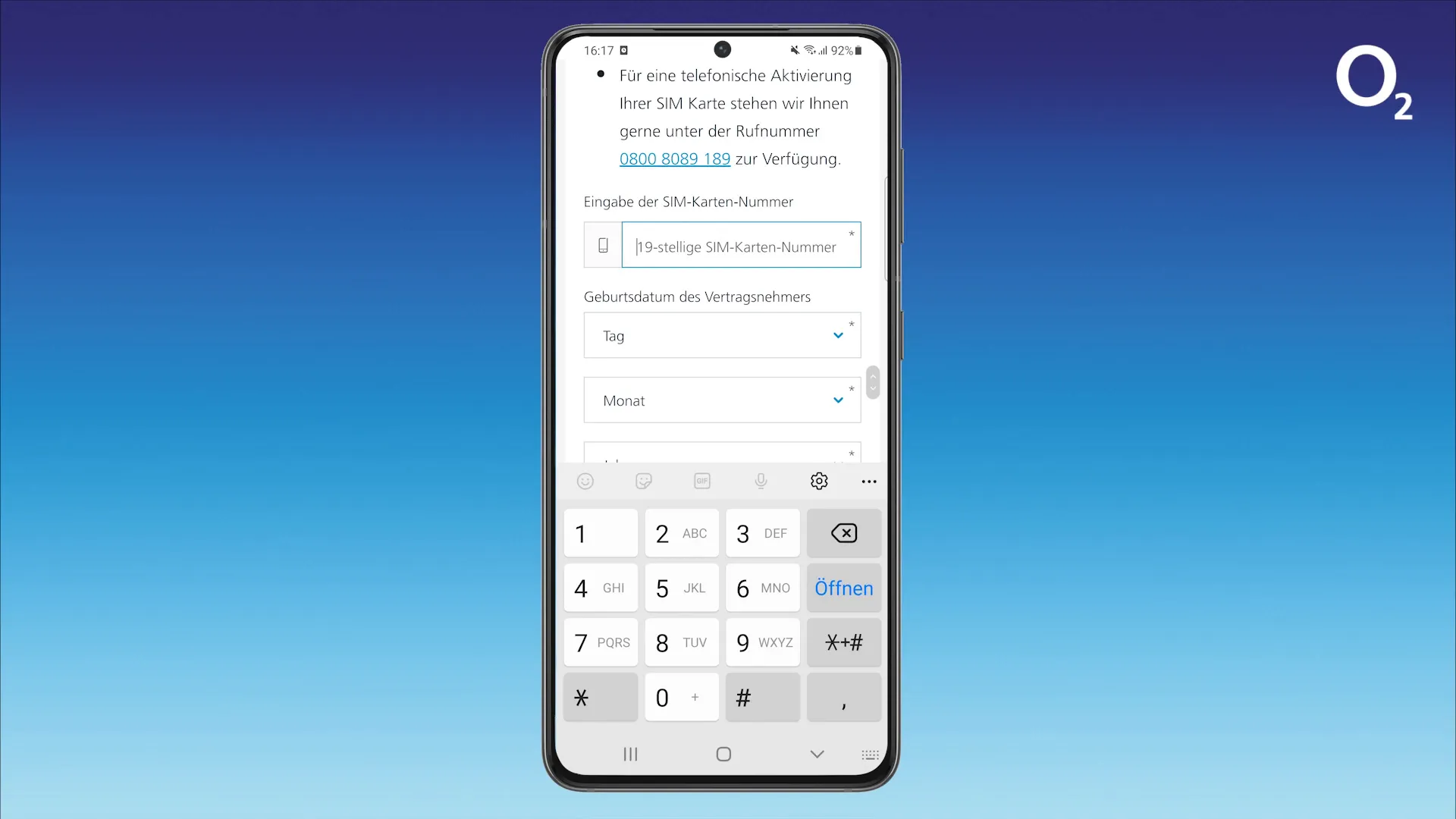
Der ZTE Hotspot im Detail
Der ZTE Hotspot hat eine kompakte Bauform und ist leicht zu transportieren. Auf der Vorderseite findest du ein Hinweispanel, das dir wichtige Informationen anzeigt, wie den Batteriestand, den WLAN-Status und den Mobilfunkempfang. Diese Informationen helfen dir, die Verbindung zu überwachen und sicherzustellen, dass du immer online bist.
Auf der Rückseite des Hotspots sind alle wichtigen Verbindungsdaten aufgedruckt. Dazu gehören die WiFi-SSID (Netzwerknamen) und der WiFi-Key (Passwort), die du benötigst, um andere Geräte mit dem Hotspot zu verbinden.

SIM-Karte einlegen
Das Einlegen der SIM-Karte in den ZTE Hotspot ist ein einfacher Prozess. Folge diesen Schritten:
- Öffne das SIM-Fach, das sich auf der Unterseite des Hotspots befindet.
- Stelle sicher, dass die Rückseite des Hotspots mit dem Verbindungsaufkleber zu dir zeigt.
- Lege die SIM-Karte mit der goldenen Seite nach vorne ein. Achte darauf, dass die abgebrochene Ecke der SIM-Karte unten rechts positioniert ist.
- Schließe das SIM-Fach wieder.
Nachdem die SIM-Karte eingelegt ist, kannst du den Hotspot einschalten. Halte die Ein/Aus-Taste für etwa drei Sekunden gedrückt, bis das Gerät startet. Du bist jetzt bereit, eine Verbindung herzustellen!

Verbindung einrichten
Um eine Verbindung zu deinem ZTE Hotspot herzustellen, benötigst du zunächst ein Gerät, das WLAN-fähig ist, wie z.B. ein Smartphone, Tablet oder Laptop. Folge diesen Schritten, um die Verbindung einzurichten:
- Gehe zu den WLAN-Einstellungen deines Gerätes.
- Suche nach dem Netzwerk deines Hotspots. Der Netzwerknamen (SSID) findest du auf der Rückseite des Hotspots.
- Wähle das Netzwerk aus und gib das Passwort ein, das ebenfalls auf der Rückseite zu finden ist.
- Bestätige mit „Verbinden“ und warte, bis die Verbindung hergestellt ist.
Jetzt bist du mit dem WLAN deines Hotspots verbunden und kannst sofort ins Internet gehen.
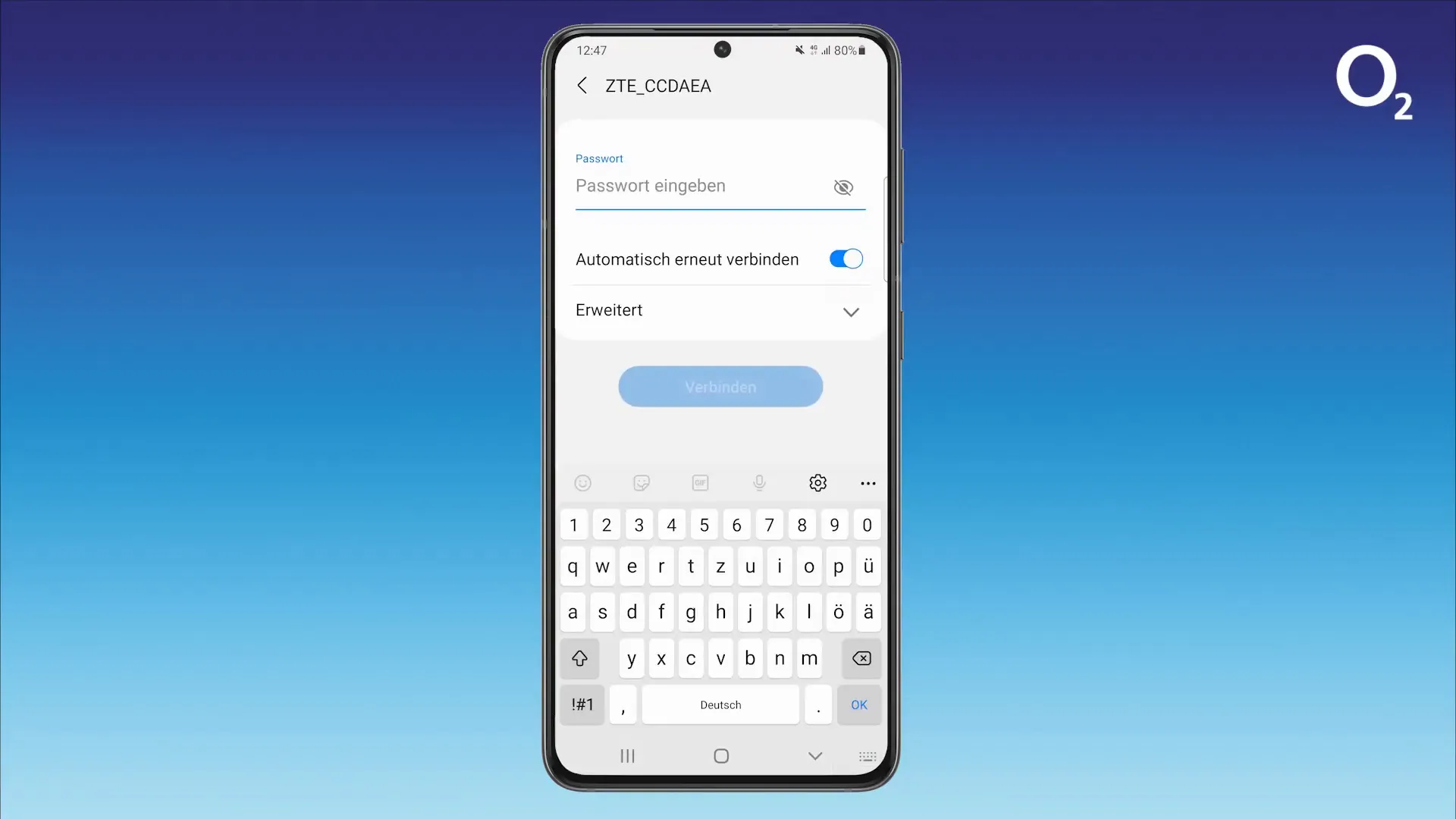
Zugang zur Benutzeroberfläche
Um auf die Benutzeroberfläche deines ZTE Hotspots zuzugreifen, öffne einen Webbrowser auf deinem verbundenen Gerät. Du musst die Adresse eingeben, die auf der Rückseite des Hotspots unter „Device Manager Website“ angegeben ist. Hier sind die Schritte, um auf die Benutzeroberfläche zu gelangen:
- Öffne deinen Webbrowser.
- Gib die IP-Adresse ein, die auf der Rückseite deines Hotspots angegeben ist.
- Drücke die Eingabetaste.
Du wirst nun zur Anmeldeseite des Hotspots weitergeleitet, wo du das Passwort eingeben musst.
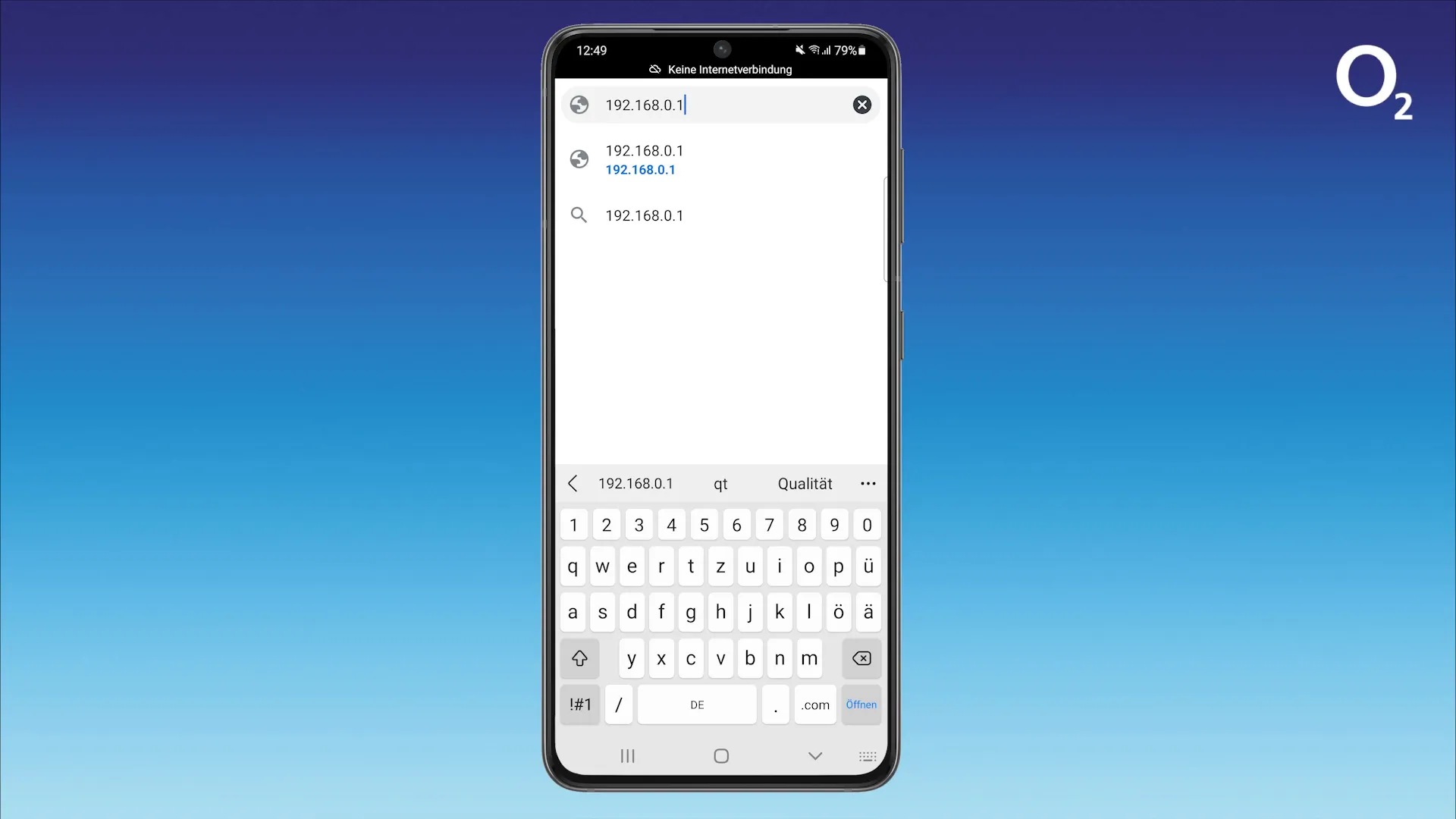
Eingabe des Passworts
Auf der Anmeldeseite wirst du aufgefordert, das Passwort für die Benutzeroberfläche einzugeben. Dieses Passwort findest du ebenfalls auf der Rückseite des Hotspots unter dem Abschnitt „Passwort“. Gib das Passwort ein und klicke auf „Login“.
Falls du das Passwort geändert hast und es nicht mehr weißt, musst du möglicherweise den Hotspot auf die Werkseinstellungen zurücksetzen, um wieder Zugriff zu erhalten.
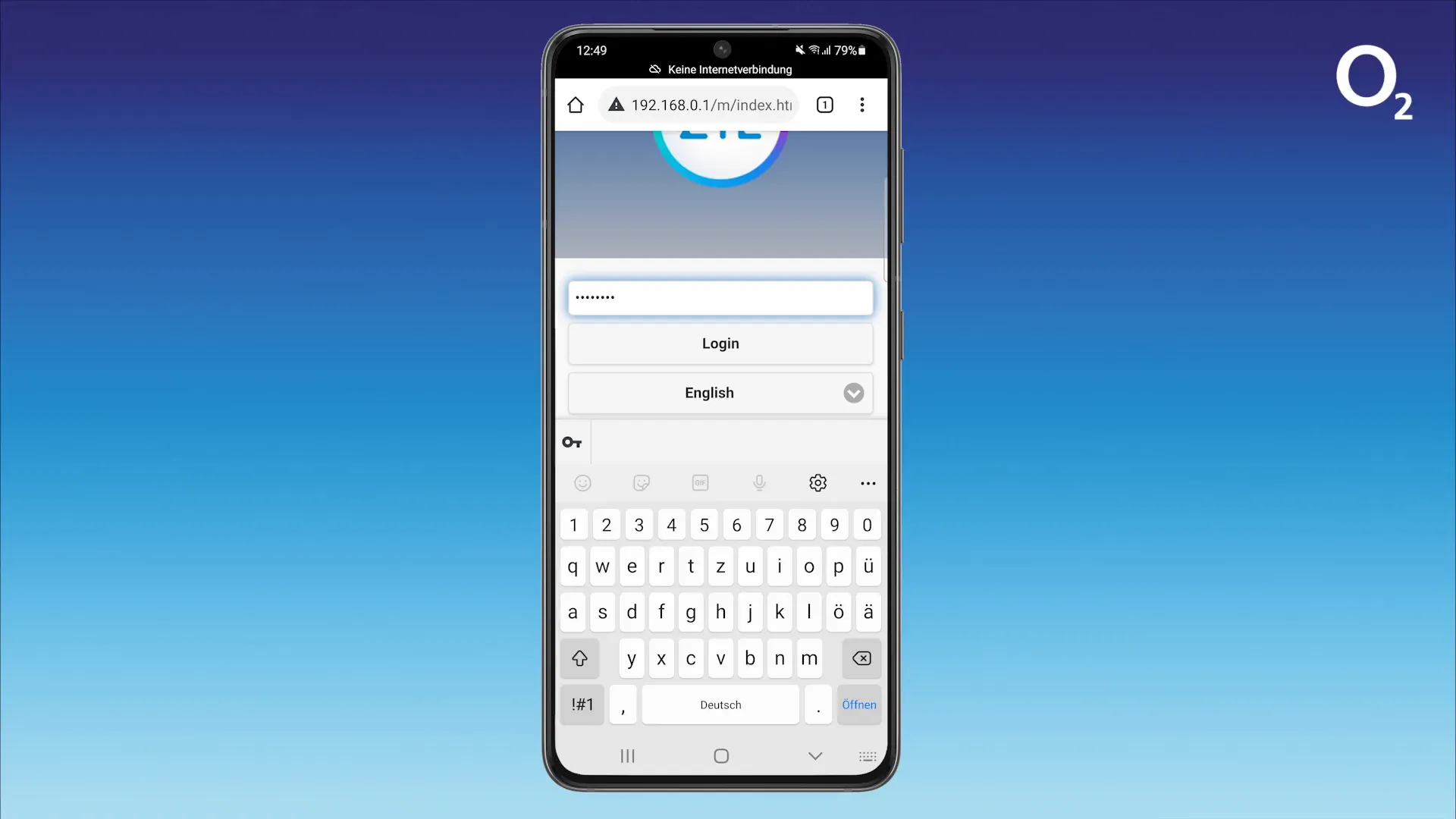
Verbindung zum Mobilfunknetz
Nachdem du mit dem WLAN deines Hotspots verbunden bist, musst du sicherstellen, dass die Verbindung zum Mobilfunknetz hergestellt ist. Dies geschieht in der Regel automatisch, aber du kannst den Status auch überprüfen:
- Gehe zurück zur Benutzeroberfläche deines Hotspots.
- Überprüfe den Bereich „Mobilfunkstatus“. Hier siehst du, ob dein Hotspot erfolgreich mit dem Mobilfunknetz verbunden ist.
- Falls die Verbindung nicht hergestellt wurde, überprüfe die SIM-Karte und stelle sicher, dass sie aktiv ist.
Wenn alles korrekt eingerichtet ist, solltest du nun online sein und das Internet nutzen können.
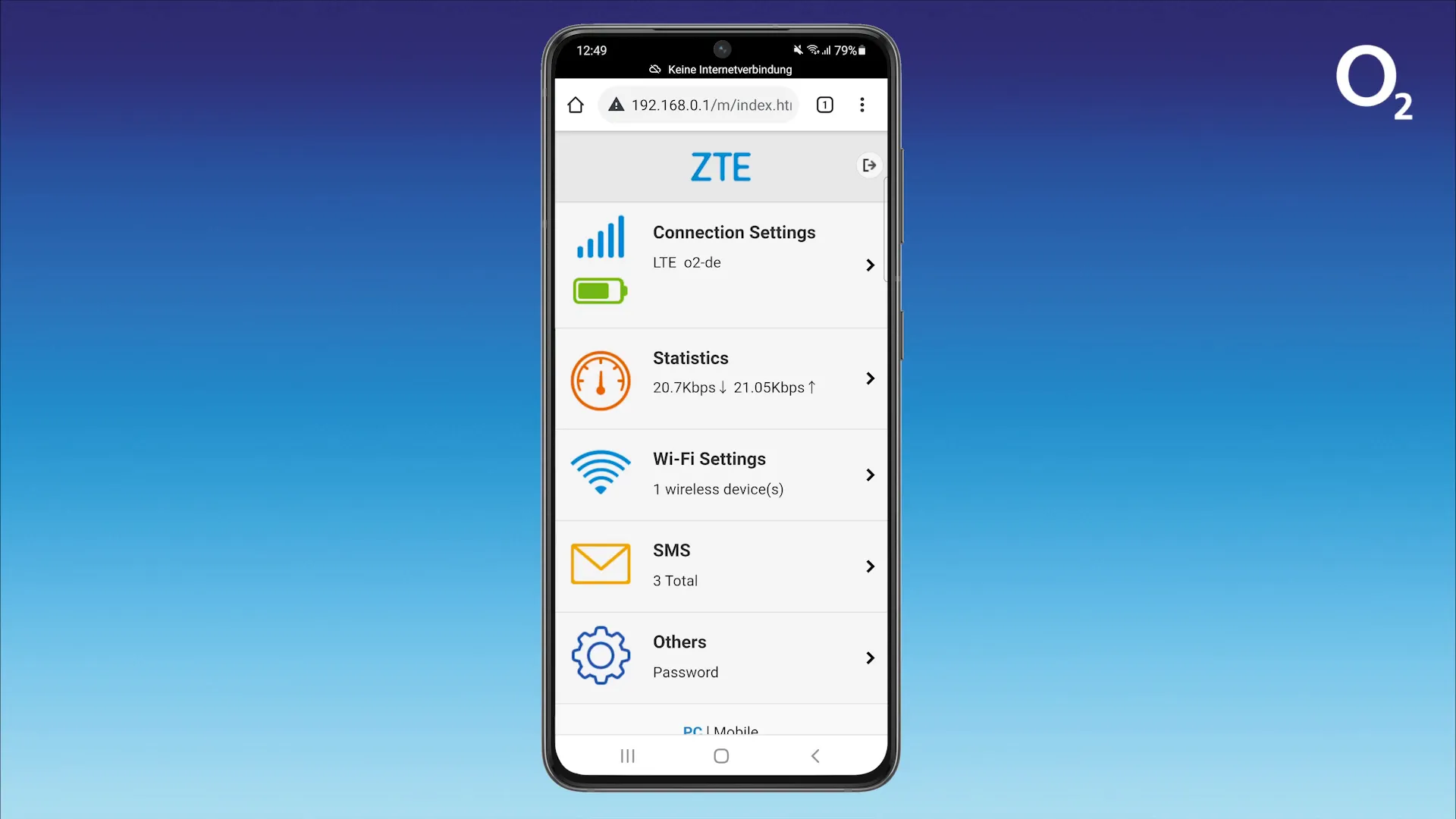
Bedienoberfläche erkunden
Die Benutzeroberfläche deines ZTE Hotspots bietet viele nützliche Funktionen, die dir helfen, deinen Hotspot optimal zu nutzen. Hier sind einige Bereiche, die du erkunden solltest:
- Empfangsstärke: Überprüfe die Signalstärke, um sicherzustellen, dass du eine stabile Verbindung hast.
- Akkustatus: Halte ein Auge auf den Akkustatus, damit du rechtzeitig aufladen kannst.
- WLAN-Einstellungen: Hier kannst du deinen WLAN-Namen (SSID) ändern und ein neues Passwort festlegen.
- SMS-Bereich: Überprüfe alle SMS, die an die SIM-Karte gesendet wurden, um wichtige Informationen zu erhalten.
Die Benutzeroberfläche ist intuitiv gestaltet, sodass du leicht navigieren kannst. Notiere dir alle Änderungen, die du vornimmst, um später darauf zurückzugreifen.
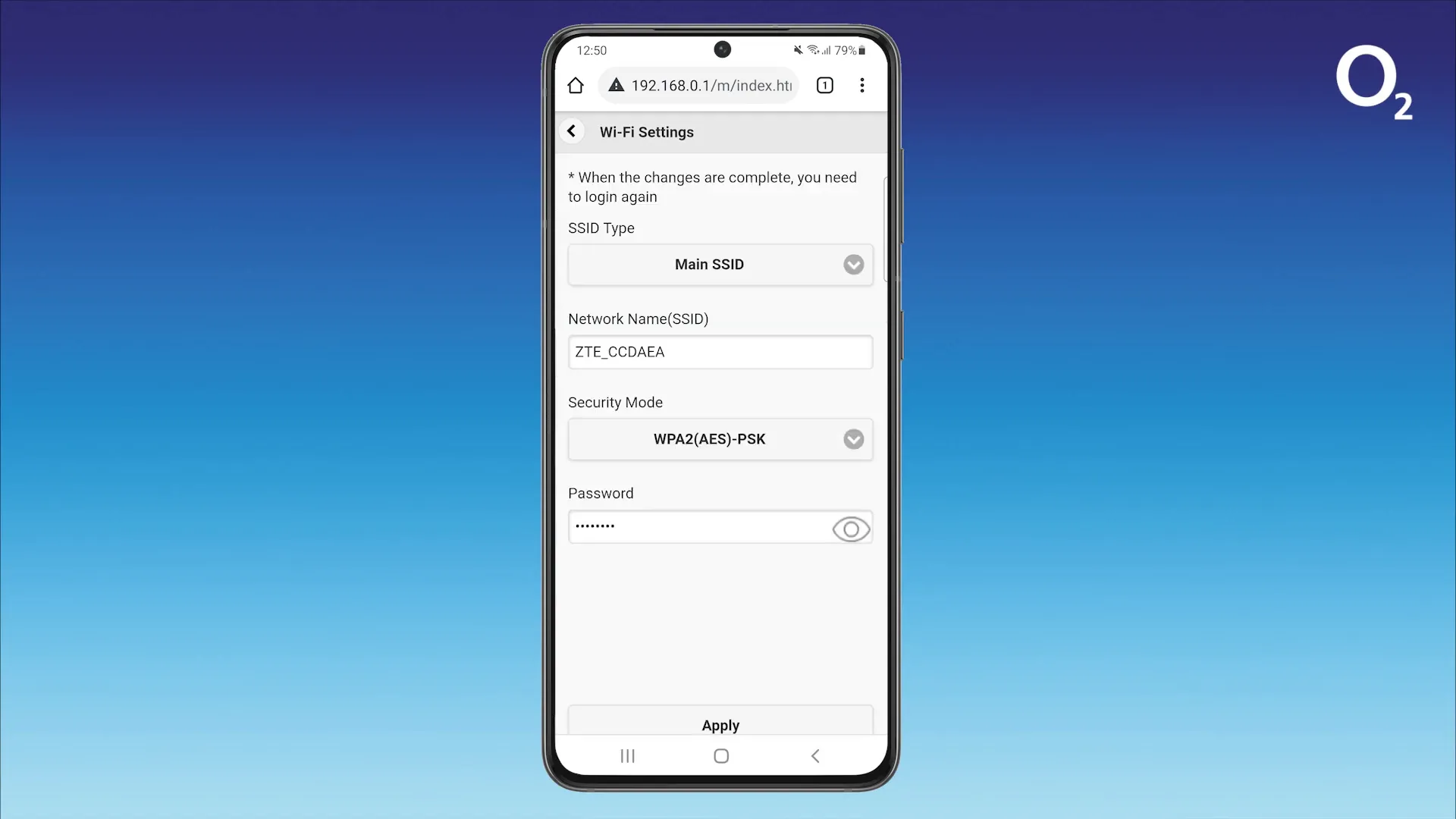
Ändern von WLAN-Namen und Passwort
Das Ändern des WLAN-Namens (SSID) und des Passworts deines ZTE Hotspots ist ein wichtiger Schritt, um die Sicherheit deines Netzwerks zu erhöhen. Hier sind die Schritte, die du befolgen musst:
- Öffne die Benutzeroberfläche deines Hotspots, indem du die IP-Adresse in deinem Webbrowser eingibst.
- Melde dich mit deinem Passwort an.
- Gehe zu den WiFi-Einstellungen.
- Du siehst die Optionen für den WLAN-Namen und das Passwort. Ändere diese nach deinen Wünschen.
- Bestätige die Änderungen und speichere sie.
Notiere dir die neuen Zugangsdaten, um sie später nicht zu vergessen. Es kann auch hilfreich sein, das Passwort regelmäßig zu ändern, um die Sicherheit zu erhöhen.
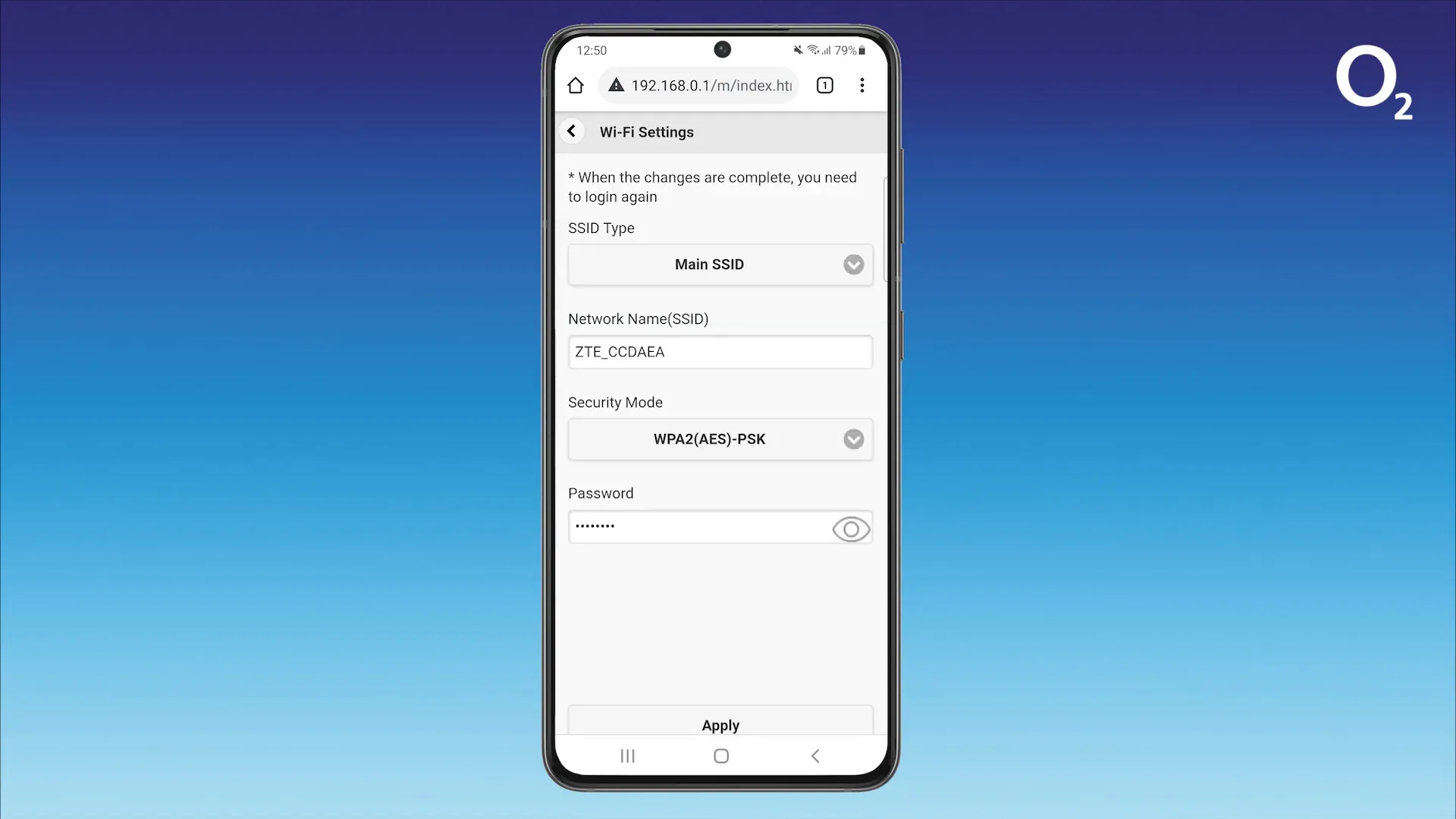
SMS-Management
Der ZTE Hotspot bietet dir die Möglichkeit, alle SMS zu verwalten, die an die SIM-Karte gesendet werden. Um auf den SMS-Bereich zuzugreifen, gehe wie folgt vor:
- Öffne die Benutzeroberfläche des Hotspots.
- Gehe zum Bereich SMS.
- Hier kannst du alle eingehenden Nachrichten einsehen.
Diese Funktion ist besonders nützlich, um wichtige Informationen, wie z.B. Bestätigungen über gebuchte Datenpakete oder wichtige Mitteilungen von deinem Anbieter, zu erhalten. Stelle sicher, dass du regelmäßig nach neuen SMS schaust.
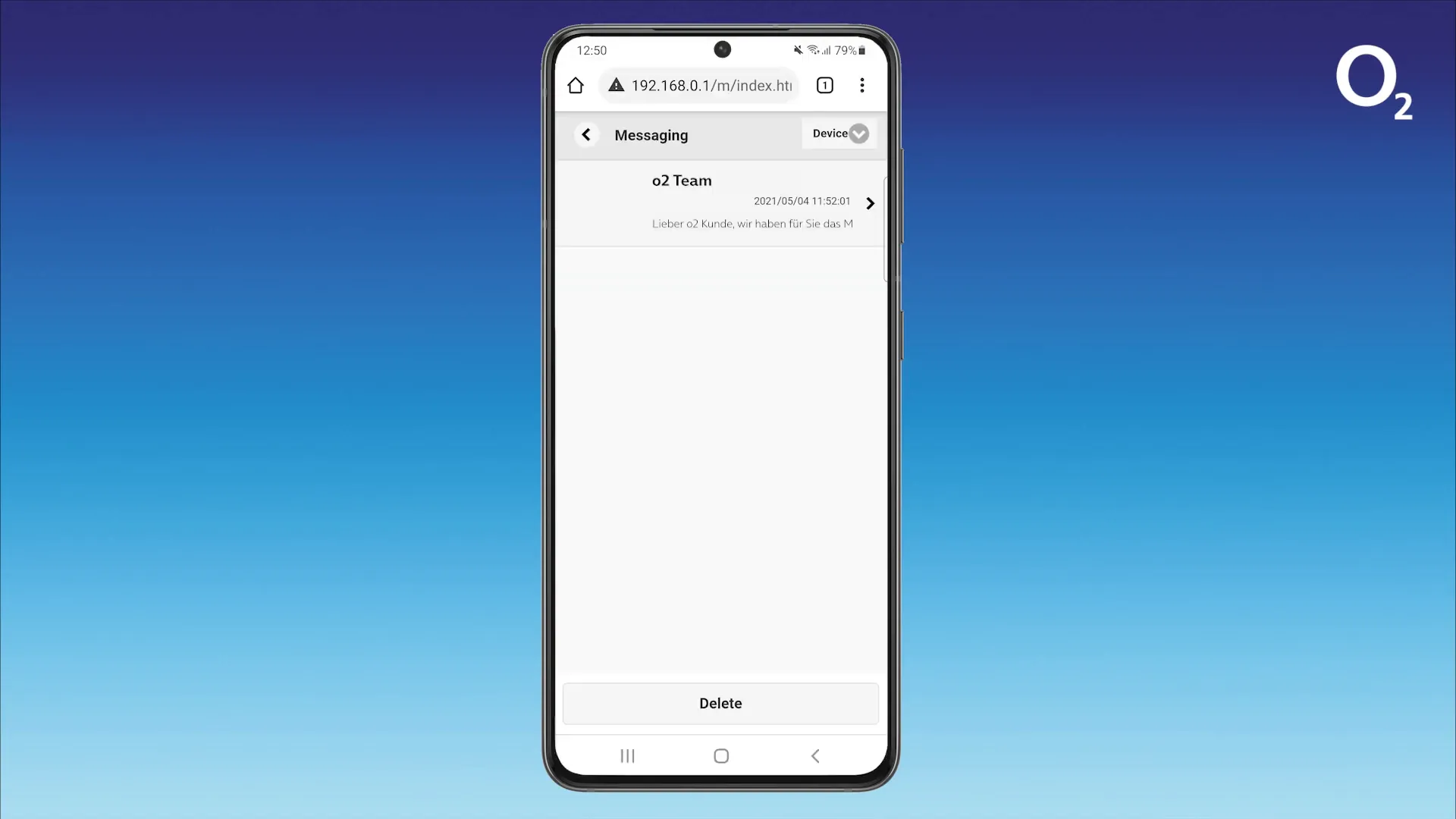
SIM-PIN deaktivieren
Wenn du die SIM-PIN deaktivierst, musst du beim nächsten Einschalten des Hotspots nicht mehr die PIN eingeben. Folge diesen Schritten, um die SIM-PIN zu deaktivieren:
- Öffne die Benutzeroberfläche des Hotspots.
- Deaktiviere die Mobilfunkverbindung, indem du den Schalter für LTE auf off stellst.
- Gehe zu Settings (das Schraubensymbol).
- Wähle den Unterpunkt PIN Management.
- Stelle den PIN-Status von enable auf disable und gib die aktuelle SIM-PIN ein.
- Bestätige die Änderung.
Vergiss nicht, den LTE-Schalter wieder auf on zu stellen, um die Mobilfunkverbindung wiederherzustellen. Jetzt kannst du deinen Hotspot einfach einschalten, ohne die PIN eingeben zu müssen.
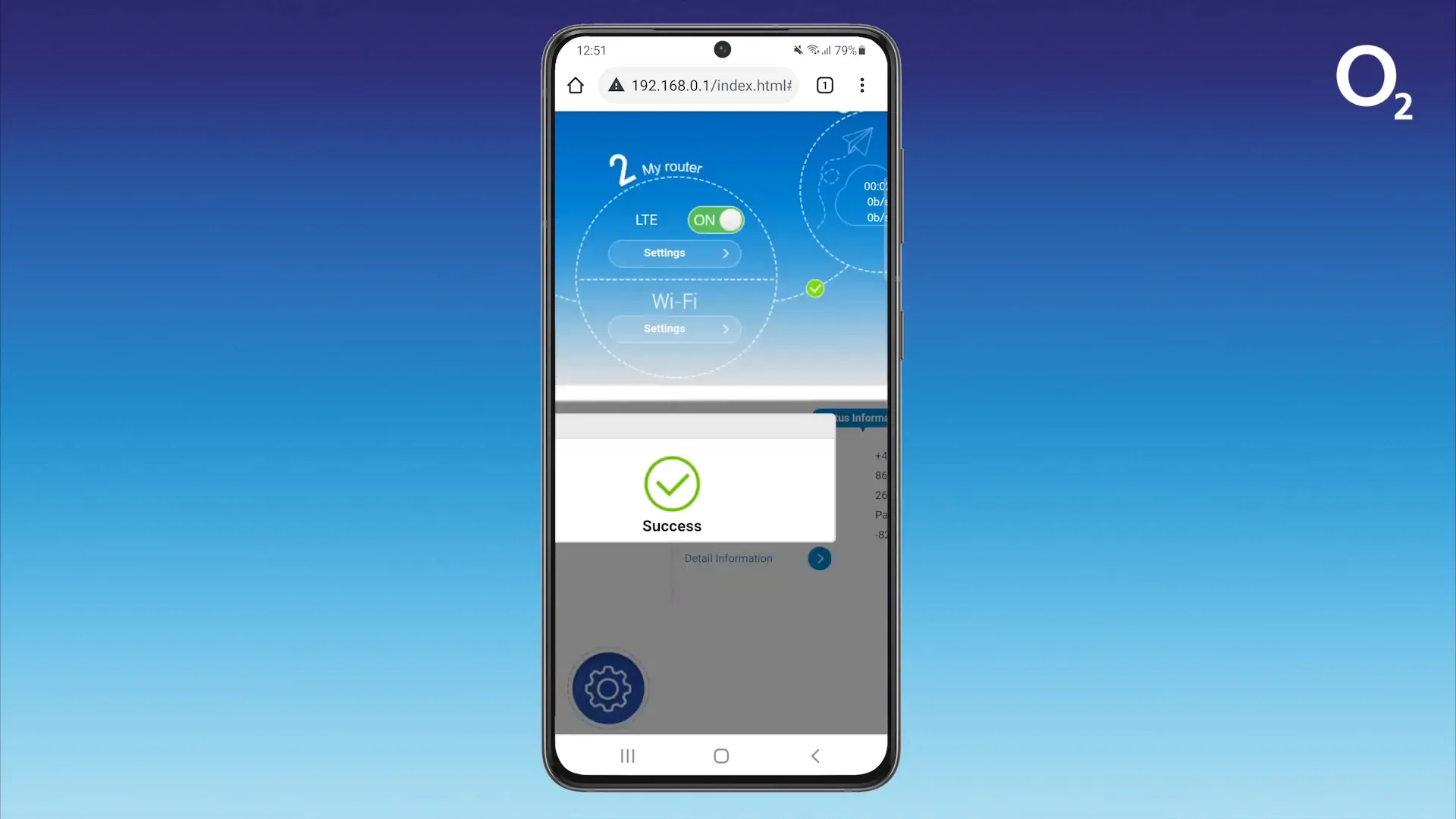
Zusammenfassung der Schritte
Hier sind die wichtigsten Schritte, die du befolgen solltest, um deinen ZTE Hotspot MF920U erfolgreich einzurichten und zu verwalten:
- Aktivierung der SIM-Karte.
- Einlegen der SIM-Karte in den Hotspot.
- Herstellen der WLAN-Verbindung mit deinem Gerät.
- Zugriff auf die Benutzeroberfläche des Hotspots.
- Ändern des WLAN-Namens und Passworts.
- Verwalten von SMS.
- Deaktivieren der SIM-PIN für eine einfachere Nutzung.
Mit diesen Schritten bist du bestens gerüstet, um deinen Hotspot optimal zu nutzen und sicherzustellen, dass du immer verbunden bleibst.
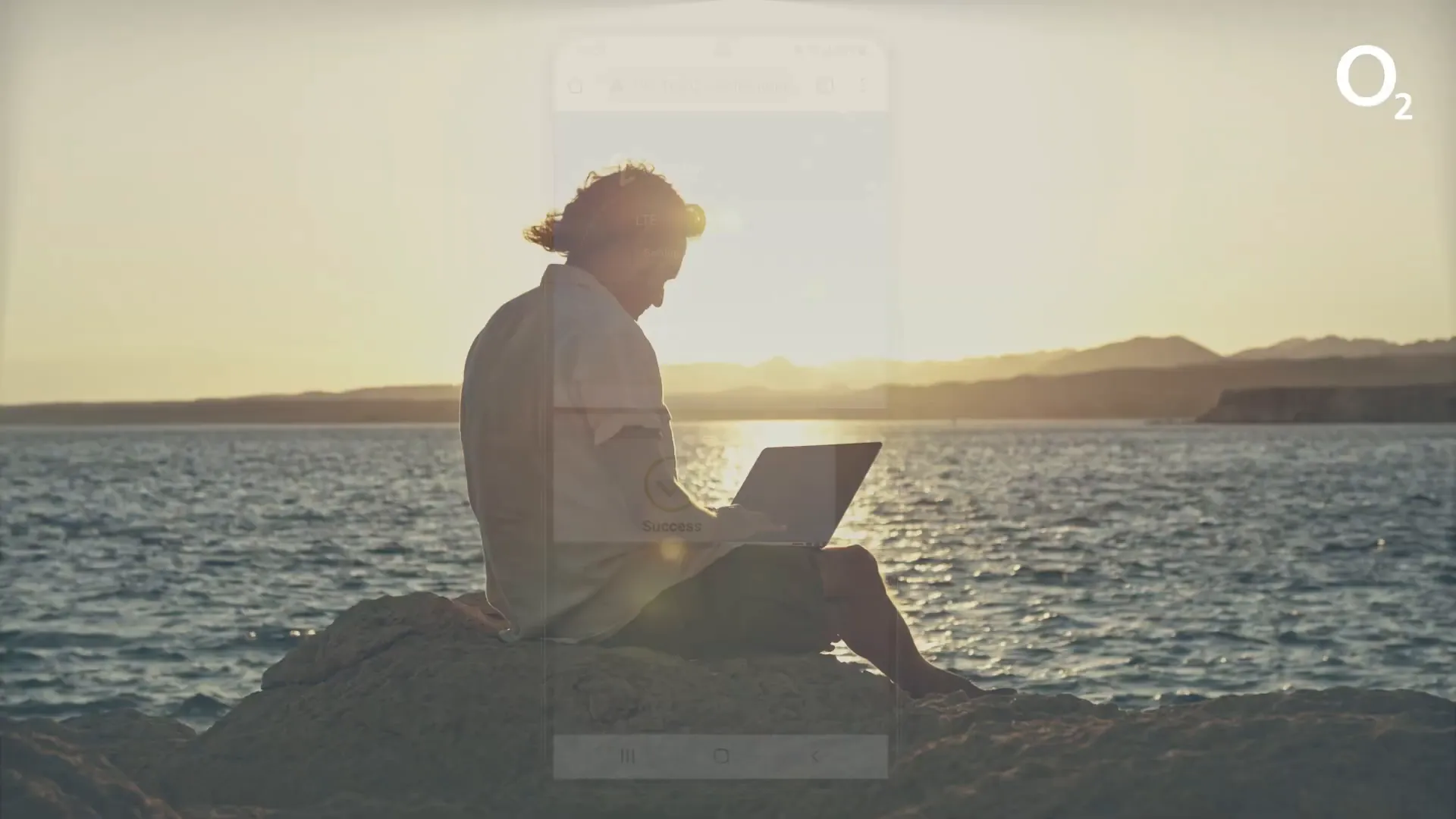
Häufig gestellte Fragen (FAQ)
1. Wie ändere ich den WLAN-Namen meines Hotspots?
Du kannst den WLAN-Namen ändern, indem du dich in die Benutzeroberfläche einloggst und die WiFi-Einstellungen aufrufst.
2. Was mache ich, wenn ich mein Passwort vergessen habe?
Wenn du das Passwort vergessen hast, musst du den Hotspot auf die Werkseinstellungen zurücksetzen, um wieder Zugriff zu erhalten.
3. Wie kann ich SMS auf meinem Hotspot einsehen?
Du kannst SMS einsehen, indem du in die Benutzeroberfläche deines Hotspots gehst und den SMS-Bereich aufrufst.
4. Ist es sicher, die SIM-PIN zu deaktivieren?
Ja, die Sicherheit bleibt durch das WLAN-Passwort gewährleistet, auch wenn die SIM-PIN deaktiviert ist.
5. Wie oft sollte ich mein Passwort ändern?
Es wird empfohlen, dein Passwort regelmäßig zu ändern, um die Sicherheit deines Netzwerks zu erhöhen.
6. Was muss ich tun, wenn ich keine Verbindung zum Mobilfunknetz herstellen kann?
Überprüfe, ob die SIM-Karte aktiv ist und ob sie korrekt eingelegt wurde. Stelle auch sicher, dass der Hotspot eingeschaltet ist.
7. Wie kann ich den Akkustatus meines Hotspots überprüfen?
Der Akkustatus wird auf dem Hinweispanel auf der Vorderseite des Hotspots angezeigt.
8. Kann ich mehrere Geräte gleichzeitig mit meinem Hotspot verbinden?
Ja, der ZTE Hotspot kann mehrere Geräte gleichzeitig verbinden.
9. Was mache ich, wenn der Hotspot nicht startet?
Überprüfe, ob der Hotspot aufgeladen ist und drücke die Ein/Aus-Taste für einige Sekunden.
10. Wie lange hält der Akku des Hotspots?
Die Akkulaufzeit hängt von der Nutzung ab, in der Regel hält er mehrere Stunden bei normaler Nutzung.
11. Wo finde ich die IP-Adresse des Hotspots?
Die IP-Adresse findest du auf der Rückseite des Hotspots unter „Device Manager Website“.
12. Wie kann ich den Hotspot zurücksetzen?
Um den Hotspot zurückzusetzen, suche die Reset-Taste, die sich normalerweise auf der Rückseite des Geräts befindet.
13. Ist der Hotspot mit allen SIM-Karten kompatibel?
Der Hotspot ist mit den meisten Micro-SIM-Karten kompatibel, stelle sicher, dass die Karte aktiv ist.
14. Was mache ich, wenn ich die Verbindung verliere?
Überprüfe die Signalstärke und stelle sicher, dass der Hotspot eingeschaltet ist und die SIM-Karte aktiv ist.
15. Kann ich mein Passwort für die Benutzeroberfläche ändern?
Ja, du kannst das Passwort für die Benutzeroberfläche im entsprechenden Bereich der Einstellungen ändern.
16. Wie oft sollte ich den Hotspot aufladen?
Es ist ratsam, den Hotspot aufzuladen, bevor der Akkustand zu niedrig wird.
17. Was ist der Unterschied zwischen WLAN und Mobilfunkverbindung?
WLAN ist eine drahtlose Verbindung zu deinem Hotspot, während die Mobilfunkverbindung den Zugang zum Internet über das Mobilfunknetz ermöglicht.
18. Wie kann ich verhindern, dass Unbekannte auf mein WLAN zugreifen?
Stelle sicher, dass dein WLAN-Passwort stark ist und ändere den WLAN-Namen, um ihn weniger offensichtlich zu machen.
19. Was ist die WPS-Taste?
Die WPS-Taste ermöglicht eine einfache Verbindung von WLAN-Geräten ohne die Eingabe des Passworts.
20. Wie kann ich den Hotspot für Reisen vorbereiten?
Stelle sicher, dass der Hotspot aufgeladen ist und überprüfe, ob dein Anbieter Roaming-Dienste anbietet.
21. Wie lange dauert es, bis die SIM-Karte aktiviert ist?
Die Aktivierung der SIM-Karte erfolgt in der Regel sofort, kann jedoch bis zu 24 Stunden dauern.
22. Was mache ich, wenn ich technische Probleme mit dem Hotspot habe?
Kontaktiere den Kundenservice deines Anbieters oder konsultiere das Handbuch für weitere Unterstützung.
23. Kann ich den Hotspot auch im Ausland nutzen?
Ja, solange dein Anbieter Roaming unterstützt, kannst du den Hotspot auch im Ausland verwenden.
24. Wie viele Geräte kann ich gleichzeitig verbinden?
Der ZTE Hotspot kann bis zu 10 Geräte gleichzeitig verbinden, abhängig von der Bandbreite.
25. Was sollte ich tun, wenn ich die Verbindung zu meinem Hotspot verloren habe?
Überprüfe die WLAN-Einstellungen deines Geräts und stelle sicher, dass das Hotspot-Gerät eingeschaltet und verbunden ist.
26. Was ist die maximale Reichweite des Hotspots?
Die Reichweite beträgt in der Regel bis zu 30 Meter in geschlossenen Räumen und mehr im Freien.
27. Wie kann ich die Internetgeschwindigkeit meines Hotspots überprüfen?
Du kannst die Internetgeschwindigkeit mit verschiedenen Online-Tools zur Geschwindigkeitsmessung testen.
28. Welche Art von Datenpaketen kann ich für meinen Hotspot buchen?
Die verfügbaren Datenpakete hängen von deinem Anbieter ab. Überprüfe die Website deines Anbieters für Details.
29. Wie kann ich sicherstellen, dass mein Hotspot immer verbunden ist?
Halte die Firmware des Hotspots aktuell und stelle sicher, dass die SIM-Karte aktiv bleibt.
30. Wo finde ich Unterstützung für meinen ZTE Hotspot?
Du kannst die offizielle Website des Herstellers oder deines Mobilfunkanbieters für Support und Anleitungen besuchen.